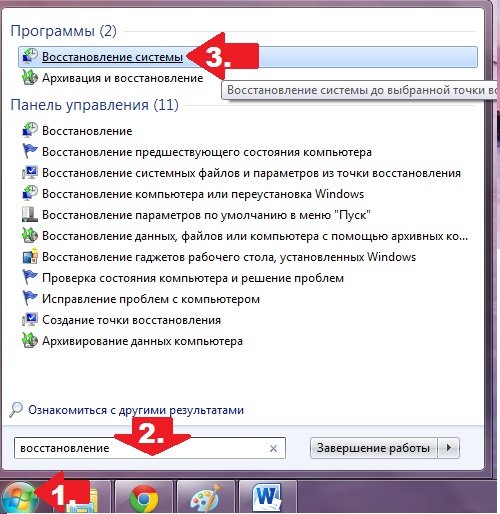Помилки в роботі Windows 7, як, втім, і в будь-якій іншій операційній системі, трапляються нерідко. Ось тільки застрахуватися від них, на жаль, не застрахуєшся. Вилітає повідомлення – і все тут.  У підсумку сидиш і думаєш, а як же вирішити цю гребаной помилку з кодом 0xc0000005, щоб, врешті-решт, повернутися до нормального запуску додатків. Але, як говориться, було б питання, а відповідь на нього завжди знайдеться. У цьому випадку, щоправда, навряд чи нам вдасться відкрити Америку, сказавши, що рішення такої проблеми з Windows 7 є, причому досить просте.Зміст
У підсумку сидиш і думаєш, а як же вирішити цю гребаной помилку з кодом 0xc0000005, щоб, врешті-решт, повернутися до нормального запуску додатків. Але, як говориться, було б питання, а відповідь на нього завжди знайдеться. У цьому випадку, щоправда, навряд чи нам вдасться відкрити Америку, сказавши, що рішення такої проблеми з Windows 7 є, причому досить просте.Зміст
Спосіб № 1: Редагування розділу «Програми та компоненти»
Варто помітити, що найчастіше повідомлення про помилку 0xc0000005 з’являється після чергового оновлення Windows 7. Причому від користувачів тут мало що залежить. Спровокувати таку системну проблему може установка таких абсолютно безпечних з вигляду пакетів оновлень, як KB2859537, KB971033, KB2872339 і KB2882822.
На одних комп’ютерах вони нормально приживаються в системі, а на інших – незмінно призводять до збоїв. У такому випадку достатньо видалити ці оновлення системи, щоб виправити на ПК помилку 0xc0000005. А зробити це можна так:
- відкриваємо меню «Пуск», входимо в «Панель управління» і вибираємо в ній пункт «Програми та компоненти»:

- у віконці, що з’явилося, натискаємо вкладку ліворуч «Перегляд інстальованих оновлень», за кодом знаходимо у списку помилкові пакети, зазначені вище, і по черзі видаляємо їх за допомогою кнопки «Видалити»:

Після цього залишиться тільки перезавантажити Windows. У підсумку ж при новому запуску комп’ютера помилка 0xc0000005 зникне. Правда, варто зауважити, що спосіб цей дуже виснажливий. Чому? Тому що необхідні значення часто доводиться шукати в списку оновлень, що складається з 100, а то і 200 рядків. Не дуже зручно, погодьтеся? У такому разі заощадити і час, і нерви простіше виконати налаштування системи за допомогою утиліти «Виконати».
Спосіб № 2: Налагодження через утиліту «Виконати»
Для того щоб впоратися з помилкою 0xc0000005 в програмці «Виконати», діяти нам доведеться так:
- натискаємо на клавіатурі
 і R, при появі системного віконця «Виконати» вводимо в програму команду wusa.exe /uninstall /kb:2859537 і натискаємо кнопку ОК;
і R, при появі системного віконця «Виконати» вводимо в програму команду wusa.exe /uninstall /kb:2859537 і натискаємо кнопку ОК; - після завершення процесу видалення обраного пакета оновлень перезавантажуємо комп’ютер і перевіряємо працездатність додатків.
Якщо помилка 0xc0000005 більше не турбує, спокійненько йдемо пити чай: проблема вирішена. Якщо ж Windows все так же веде свою маленьку страйк, повторно відкриваємо утиліту «Виконати» і продовжуємо налагодження, використовуючи інші команди:
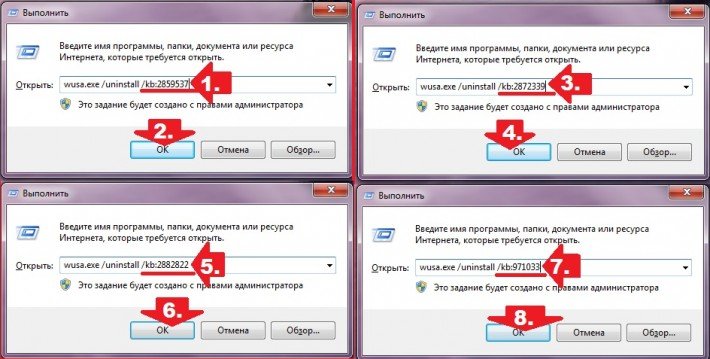
При цьому не забуваємо перезавантажувати і надалі перевіряти на працездатність Windows після кожного виконаного завдання. Так чи інакше, результат таких дій не змусить себе довго чекати – помилка 0xc0000005 зникне з системи невідкладно.
Спосіб № 3: Налаштування за допомогою роботи в командному рядку
Очистити список оновлень Windows від помилкових компонентів можна також і в командному рядку. Для цього запускаємо її одним з відомих способів (детальніше про них тут), а потім по черзі додаємо в неї команди, зазначені у спосіб № 2:
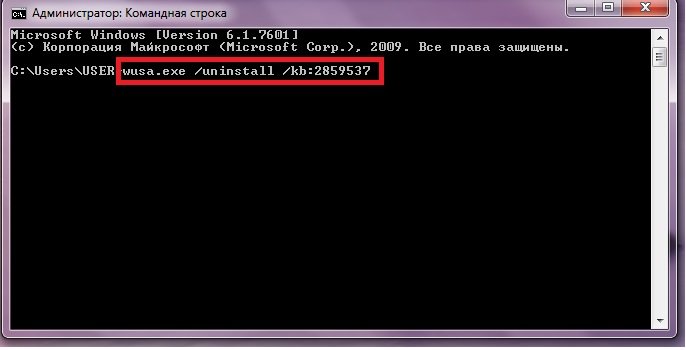
У результаті залишиться лише перезавантажити комп’ютер, щоб зміни вступили в силу і автоматично виправили помилку в роботі віндовс.
Спосіб № 4: Відновлення системи
Мабуть, рідко, але все ж буває так, що ні один із зазначених вище способів не спрацьовує. В такому випадку залишається 2 можливих варіанти дій: відновити або перевстановити операційну систему. Звичайно, у кожного способу є свої переваги, проте для початку все-таки варто спробувати виконати відкат Windows. За часом такий процес триває набагато менше, ніж установка вінди, а по ефективності мало в чому поступається їй.
Як будемо діяти? Для початку входимо в розділ «Відновлення системи». Зробити це можна різними способами:
- відкриваємо «Пуск», переходимо в «Панель управління» і вибираємо вкладку «Відновлення». Після цього в отобразившемся віконці тиснемо кнопочку «Запуск відновлення системи»;
- за допомогою натискання клавіш Ctrl+Shift+Esc входимо в «Диспетчер завдань», натискаємо «Файл» і вибираємо пункт «Нове завдання…». Після вводимо в порожнє поле програмки значення rstrui.exe і тиснемо Enter;
- тиснемо
 на клавіатурі, вводимо в меню «Пуск» пошуковий запит «Відновлення» і вибираємо зі списку відкритих програм перший запропонований варіант:
на клавіатурі, вводимо в меню «Пуск» пошуковий запит «Відновлення» і вибираємо зі списку відкритих програм перший запропонований варіант:
В принципі який спосіб не вибери, план подальших дій все одно буде тим же самим. Так, після запуску програмки для початку тиснемо кнопку «Далі», а далі вибираємо із запропонованого переліку необхідну точку відновлення – ту, яка з часу йде раніше установки оновлення. Потім для продовження відновлення параметрів системи знову натискаємо «Далі»:
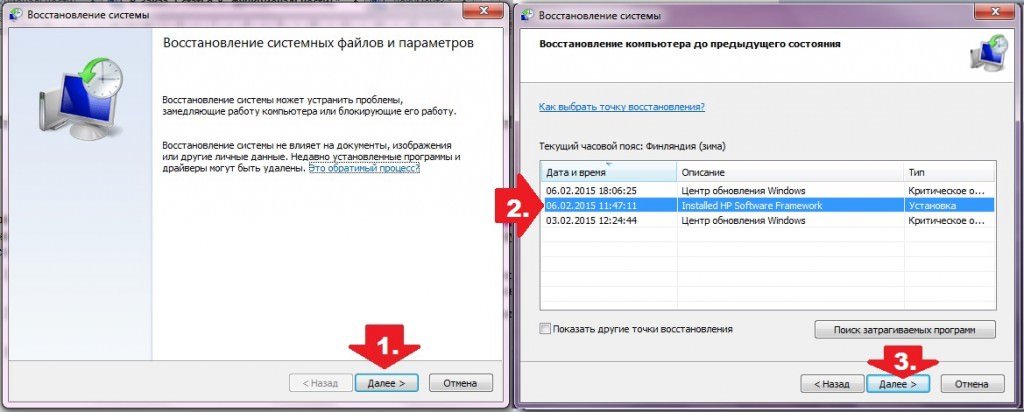
Після цього перевіряємо введені дані, і, якщо все правильно, натискаємо кнопку «Готово», щоб запустити процес відновлення системи:
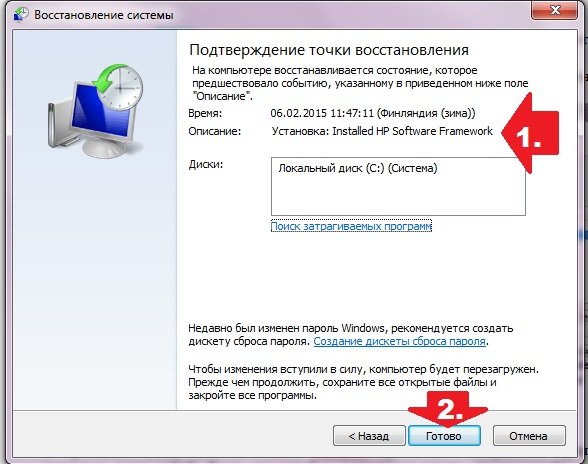
В цілому з відкатом віндовс проблема у відкритті додатків повинна вирішитися сама собою. Але якщо раптом помилка почне з’являтися знову, спробуйте протестувати вбудований модуль пам’яті за допомогою програмки MemTest. Причина може ховатися саме в ній. А для більшого ефекту не забудьте просканувати систему антивірусною програмою. Вірусна загроза теж могла послужити збоїв в завантаженні і запуску програми.

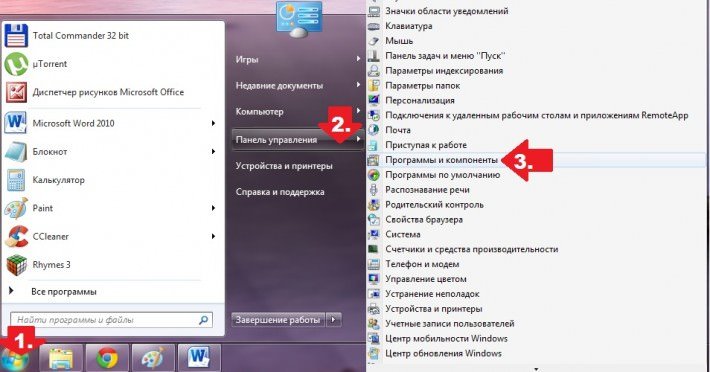
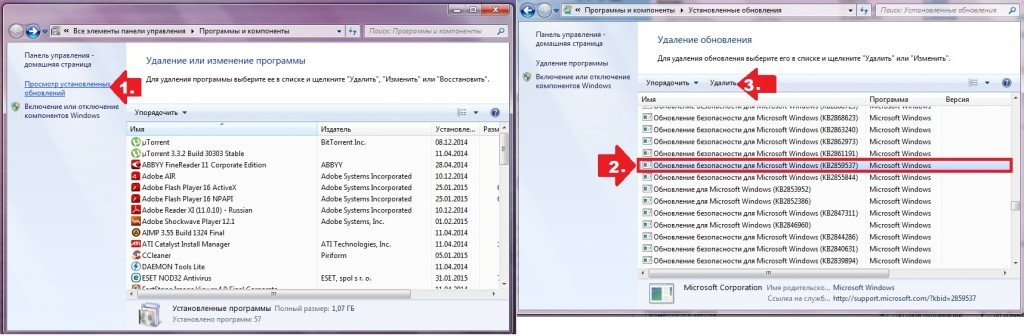
 і R, при появі системного віконця «Виконати» вводимо в програму команду wusa.exe /uninstall /kb:2859537 і натискаємо кнопку ОК;
і R, при появі системного віконця «Виконати» вводимо в програму команду wusa.exe /uninstall /kb:2859537 і натискаємо кнопку ОК; на клавіатурі, вводимо в меню «Пуск» пошуковий запит «Відновлення» і вибираємо зі списку відкритих програм перший запропонований варіант:
на клавіатурі, вводимо в меню «Пуск» пошуковий запит «Відновлення» і вибираємо зі списку відкритих програм перший запропонований варіант: